-
10/10
شش نشانه که نشان میدهد کارت گرافیک شما در حال خراب شدن است
کارت گرافیک (GPU) یکی از حیاتیترین اجزای سیستمهای کامپیوتری است، بهویژه برای گیمرها و حرفهایهای طراحی گرافیکی. این قطعه نه تنها تعیینکننده کیفیت تصویر و تجربهی بازی است، بلکه عملکرد کلی سیستم را نیز تحت تأثیر قرار میدهد. خرابی کارت گرافیک میتواند تأثیرات جدی روی کارایی و تجربهی کاربر داشته باشد. در این مقاله، شش نشانهای را که میتواند نشاندهندهی خرابی کارت گرافیک باشد، بهطور جامع بررسی خواهیم کرد. بدین ترتیب، قبل از اینکه آسیب جبرانناپذیری به سیستم شما وارد شود، میتوانید به تعویض و یا تعمیر قطعه معیوب خود اقدام کنید.
1. خرابی کارت گرافیک؛ عدم دریافت سیگنال از مانیتور
توضیح مسئله
کارت گرافیک، یا GPU (واحد پردازش گرافیکی)، مسئول پردازش و تولید تصاویر و ویدئوهایی است که روی مانیتور نمایش داده میشود. این کار از طریق اجرای محاسبات پیچیده گرافیکی و رندرینگ، اطلاعات بصری مورد نیاز برای نمایش را آماده میکند. مانیتور وظیفه نمایش این تصاویر پردازش شده را دارد. مانیتور تصاویر و ویدئوها را بهصورت بصری ارائه میدهد که توسط کاربر قابل مشاهده است.
یکی از واضحترین نشانههای خرابی کارت گرافیک، عدم دریافت سیگنال از کارت گرافیک به مانیتور است. اگر مانیتور شما بهطور ناگهانی سیگنال را از کارت گرافیک دریافت نمیکند، ممکن است این موضوع به دلیل خرابی کارت گرافیک باشد. البته این مشکل میتواند به دلایل مختلفی از جمله کابلهای شل یا معیوب، مشکلات با پورتهای مانیتور، یا درایورهای خراب نیز باشد. بنابراین، پیش از اینکه نتیجهگیری نهایی کنید، باید این عوامل را بررسی کنید.
نحوه بررسی و عیبیابی
- بررسی کابلها و اتصالات: ابتدا اطمینان حاصل کنید که کابلهای اتصال کارت گرافیک به مانیتور بهدرستی و محکم متصل شدهاند. گاهی اوقات، مشکل میتواند به سادگی ناشی از یک کابل شل باشد.
- تست روی سیستم دیگر: اگر کابلها و اتصالات مشکلی ندارند، کارت گرافیک را از سیستم خود خارج کرده و آن را در یک رایانه دیگر تست کنید. این کار به شما کمک میکند تا مشخص کنید آیا مشکل از کارت گرافیک است یا سایر اجزای سیستم.
- آپدیت vBIOS: اگر کارت گرافیک شما بهدرستی در سیستم دیگر کار نمیکند، میتوانید آخرین نسخهی vBIOS برای کارت گرافیک خود را فلش کنید. این اقدام ممکن است برخی مشکلات نرمافزاری را برطرف کند، هرچند که اگر مشکل سختافزاری باشد، تأثیر زیادی نخواهد داشت. علاوه بر اینها، حتما توصیه میکنیم اگر در انجام این کار حرفهای نیستید، از یک فرد متخصص کمک بگیرید.
- بررسی نشانههای دیگر: اگر کارت گرافیک شما همچنان کار نمیکند، به احتمال زیاد باید به فکر تعویض آن باشید. بررسی سایر اجزای سیستم و اطمینان از عملکرد صحیح آنها هم میتواند کمککننده باشد.
2. خرابی کارت گرافیک؛ کرشها و صفحه آبی مرگ (BSOD)
توضیح مسئله
کرشهای مکرر و نمایش صفحه آبی مرگ (BSOD) در حین بازی یا اجرای برنامههای سنگین گرافیکی میتواند نشانهای از خرابی کارت گرافیک باشد. این نوع کرشها میتوانند به شکل توقف برنامهها، قفل شدن سیستم، یا حتی نمایش خطاهای خاص کارت گرافیک در BSOD خود را نشان دهند.
خرابی کارت گرافیک میتواند بهطور مستقیم منجر به کرشها و صفحه آبی مرگ (BSOD) شود. زیرا کارت گرافیک مسئول پردازش دادههای بصری و گرافیکی در سیستم است. هنگامی که کارت گرافیک بهدرستی عمل نکند یا دچار مشکلات سختافزاری شود، ممکن است نتواند بهطور صحیح دادههای تصویری را پردازش کند و این میتواند باعث بروز اختلالات در عملکرد سیستم شود. این اختلالات میتواند به کرشهای ناگهانی برنامهها یا سیستمعامل، یا نمایش صفحه آبی مرگ (BSOD) که نشاندهنده خطای بحرانی در سیستم است، منجر شود. در این مواقع، بررسی کارت گرافیک و عیبیابی آن میتواند به شناسایی و رفع مشکل کمک کند.
نحوه بررسی و عیبیابی
- بررسی دما و بار پردازنده: با استفاده از نرمافزارهایی مانند HWiNFO یا MSI Afterburner، دما و بار پردازنده (CPU) و کارت گرافیک را زیر نظر داشته باشید. اگر دماهای پردازنده در محدودهی نرمال قرار دارند، اما کرشها ادامه دارند، احتمالاً مشکل از کارت گرافیک است.
- بازنشانی درایورهای گرافیک: یکی از مراحل اولیه برای عیبیابی، بازنشانی درایورهای گرافیک است. برای این کار میتوانید از ابزارهایی مانند DDU (Display Driver Uninstaller) استفاده کنید تا درایورهای گرافیک را بهطور کامل حذف کرده و سپس نسخهی جدیدی از درایور را نصب کنید.
- بررسی خطاهای BSOD: در برخی از مواقع، صفحه آبی مرگ ممکن است خطاهای خاصی را نمایش دهد که به کارت گرافیک مربوط میشود. بررسی کد خطا و جستجو برای راهحلهای خاص میتواند مفید باشد. علاوه بر اینها، یک سری نرمافزار هم وجود دارد که دلیل صفحه آبی مرگ را بررسی میکند. با استفاده از این ابزارها میتوانید دقیقا متوجه شوید مشکل از چیست.
- تست با برنامههای دیگر: برای بررسی بیشتر، میتوانید از برنامههای تست عملکرد و استرس استفاده کنید تا وضعیت کارت گرافیک را تحت بار سنگین بررسی کنید. اگر کارت گرافیک در این تستها با مشکل مواجه شود، احتمالاً خرابی سختافزاری آن وجود دارد.
3. خرابی کارت گرافیک؛ صدای غیرعادی فنها
توضیح مسئله
صداهای غیرعادی فنهای کارت گرافیک، مانند صداهای عجیب یا افزایش سرعت چرخش، میتواند نشانهای از مشکل در کارت گرافیک باشد. این صداها ممکن است به دلیل خرابی فنها یا مشکلات دما ایجاد شوند. فنها ممکن است برای جبران دماهای بالا سریعتر بچرخند یا ممکن است به دلیل مشکلات مکانیکی صداهای غیرعادی ایجاد کنند.
نحوه بررسی و عیبیابی
- بررسی سرعت فنها: از نرمافزارهایی مانند HWiNFO برای نظارت بر سرعت فنهای کارت گرافیک استفاده کنید. اگر سرعت فنها بهطور غیرمعمولی بالا است، ممکن است کارت گرافیک دچار مشکلات حرارتی باشد.
- بررسی مشکلات مکانیکی: بهدقت به صداهای فنها گوش کنید. اگر صداهای عجیب و ناهنجار میشنوید، ممکن است فنها دچار مشکلات مکانیکی شده باشند. تعویض فنها میتواند به حل مشکل کمک کند.
- بررسی دمای کارت گرافیک: اگر فنها بهطور مداوم در حال چرخش با سرعت بالا هستند، دمای کارت گرافیک را بررسی کنید. اگر دما بهطور غیرمعمولی بالا است، احتمالاً مشکلات حرارتی وجود دارد.
- تمیز کردن سیستم: گرد و غبار و آلودگیها میتوانند باعث ایجاد صداهای غیرعادی و مشکلات حرارتی شوند. سیستم را تمیز کنید و مطمئن شوید که هیچگونه گرد و غباری مانع جریان هوا نمیشود.
4. خرابی کارت گرافیک؛ دمای بالا و اورهیتینگ
توضیح مسئله
دماهای بالا و اورهیتینگ یکی از مشکلات شایع کارت گرافیک است که میتواند به خرابی سختافزاری منجر شود. در حالت عادی، دمای کارت گرافیک باید در محدودهی 30 تا 60 درجه سانتیگراد باشد. اگر دما بهطور مداوم و در حالت عادی بالای 70 درجه سانتیگراد باشد، میتواند نشانهای از مشکلات جدی باشد.
نحوه بررسی و عیبیابی
- نظارت بر دما: از نرمافزارهای مانیتورینگ دما مانند MSI Afterburner یا HWMonitor استفاده کنید تا دمای کارت گرافیک را تحت نظر داشته باشید. اگر دما بهطور مداوم بالا است، بررسی مشکلات حرارتی ضروری است.
- بهینهسازی سیستم خنککننده: اطمینان حاصل کنید که سیستم خنککننده و فنهای کارت گرافیک بهدرستی کار میکنند. ممکن است نیاز به تعویض یا تعمیر فنها باشد.
- افزایش جریان هوا: اطمینان حاصل کنید که کیس رایانه شما جریان هوای کافی دارد و هیچ مانعی برای جریان هوا وجود ندارد. اضافه کردن فنهای اضافی یا بهبود تهویه کیس میتواند به کاهش دما کمک کند.
- پوشش حرارتی و خمیر حرارتی: بررسی و تعویض پوشش حرارتی و خمیر حرارتی کارت گرافیک میتواند به بهبود عملکرد خنککننده کمک کند. در طول زمان، این مواد ممکن است عملکرد خود را از دست بدهند و نیاز به تعویض داشته باشند.
5. خرابی کارت گرافیک؛ کاهش فریمها و افت عملکرد در بازی
توضیح مسئله
کاهش فریمها و افت عملکرد در بازیها و برنامههای گرافیکی میتواند نشانهای از خرابی کارت گرافیک باشد. این مشکل میتواند به دلایل مختلفی از جمله مشکلات نرمافزاری، درایورهای قدیمی، یا مشکلات سختافزاری ایجاد شود. اگر کاهش فریمها بهطور مداوم و غیرمنتظره اتفاق بیفتد، ممکن است به خرابی کارت گرافیک اشاره کند.
نحوه بررسی و عیبیابی
- تنظیمات بازی: بررسی تنظیمات بازی و بهینهسازی آنها میتواند به بهبود عملکرد کمک کند. کاهش تنظیمات گرافیکی، مثل کیفیت سایهها و جزئیات محیطی، ممکن است به کاهش بار روی کارت گرافیک کمک کند و بهبود عملکرد را به همراه داشته باشد.
- بررسی وضعیت کارت گرافیک: از ابزارهای بنچمارک و تست عملکرد برای بررسی وضعیت کارت گرافیک استفاده کنید. برنامههایی مانند 3DMark میتوانند به شما کمک کنند تا وضعیت کارت گرافیک خود را تحت بار سنگین بررسی کنید. اگر در این تستها نیز عملکرد کارت گرافیک پایین است، ممکن است نشانهای از خرابی باشد.
- بررسی دیگر اجزا: افت عملکرد میتواند به دلیل مشکلات دیگر اجزای سیستم نیز باشد. بررسی عملکرد پردازنده (CPU)، حافظه (RAM) و ذخیرهسازی (HDD/SSD) و اطمینان از صحت عملکرد آنها میتواند به شناسایی علت اصلی کمک کند.
- بررسی عملکرد در بازیهای مختلف: گاهی اوقات مشکل ممکن است تنها در یک بازی خاص یا برنامه خاص مشاهده شود. تست کارت گرافیک با بازیها و برنامههای مختلف میتواند به شناسایی مشکل کمک کند. اگر کاهش فریمها تنها در یک بازی خاص رخ میدهد، ممکن است مشکل بهینهسازی بازی باشد و نه کارت گرافیک.
6. خرابی کارت گرافیک؛ اختلالات بصری و جلوههای غیرعادی
توضیح مسئله
یکی از نشانههای جدی خرابی کارت گرافیک، مشاهده اختلالات بصری و جلوههای غیرعادی است. این مشکلات میتوانند شامل الگوهای عجیب و غیرطبیعی، رنگهای اشتباه، خطوط و نقاط در تصویر، یا تغییرات غیرقابل پیشبینی در نمایشگر باشند. این نوع مشکلات معمولاً نشاندهنده خرابی سختافزاری در کارت گرافیک هستند.
نحوه بررسی و عیبیابی
- بازیابی درایورها: اولین قدم برای عیبیابی اختلالات بصری، حذف و نصب مجدد درایورهای کارت گرافیک است. استفاده از ابزارهایی مانند DDU برای حذف کامل درایورهای قدیمی و نصب نسخههای جدید میتواند در برخی مواقع کمککننده باشد.
- بررسی تنظیمات گرافیکی: بررسی و بازنشانی تنظیمات گرافیکی در سیستمعامل و نرمافزارهای گرافیکی ممکن است به رفع اختلالات بصری کمک کند. مطمئن شوید که تنظیمات درایور و برنامههای گرافیکی بهدرستی پیکربندی شدهاند.
- آزمایش کارت گرافیک در سیستم دیگر: کارت گرافیک را در سیستم دیگری تست کنید تا بررسی کنید آیا مشکلات بصری در سیستم دیگر نیز مشاهده میشود یا خیر. این کار به شما کمک میکند تا مشخص کنید که آیا مشکل از کارت گرافیک است یا از سایر اجزای سیستم.
- بررسی کد خطای Code 43: اگر با خطای Code 43 در مدیریت دستگاه ویندوز مواجه شدید، ممکن است نشانهای از عدم شناسایی کارت گرافیک توسط سیستم باشد. در این شرایط، بررسی مشکل سختافزاری یا اقدام به تعویض کارت گرافیک توصیه میشود.
- تعمیر یا تعویض کارت گرافیک: اگر پس از انجام تمامی مراحل فوق همچنان اختلالات بصری مشاهده میشود، احتمالاً زمان آن رسیده که به تعمیر یا تعویض کارت گرافیک فکر کنید. در بسیاری از موارد، مشکلات سختافزاری جدی با تعمیرات ساده رفع نمیشوند و نیاز به تعویض کارت گرافیک وجود دارد.
خرابی کارت گرافیک؛ نتیجهگیری
خرابی کارت گرافیک میتواند تجربهای بسیار ناامیدکننده باشد. بهویژه اگر شما یک گیمر حرفهای یا یک کاربر حرفهای باشید که کارتان به عملکرد بالا و بدون مشکل کارت گرافیک وابسته است. شناسایی به موقع نشانههای خرابی کارت گرافیک و عیبیابی مناسب میتواند به شما کمک کند تا مشکلات را پیش از آنکه به بحرانهای بزرگتر تبدیل شوند، شناسایی کرده و برطرف کنید.
در این مقاله، شش نشانهای که ممکن است نشاندهنده خرابی کارت گرافیک باشد، شامل عدم دریافت سیگنال از مانیتور، کرشها و صفحه آبی مرگ، صدای غیرعادی فنها، دمای بالا و اورهیتینگ، کاهش فریمها و افت عملکرد، و اختلالات بصری و جلوههای غیرعادی، بهطور مفصل بررسی شد. با توجه به این نشانهها و اقدامات عیبیابی ذکر شده، میتوانید بهطور مؤثری وضعیت کارت گرافیک خود را بررسی کنید و اقدامات لازم را برای تعمیر یا تعویض آن انجام دهید.
در نهایت، توجه به نکات پیشگیرانه مانند نظارت منظم بر دما و عملکرد کارت گرافیک، بهروزرسانی درایورها و حفظ سیستم خنککننده بهطور منظم میتواند به افزایش عمر مفید کارت گرافیک شما کمک کرده و از وقوع مشکلات جدی جلوگیری کند. اگر با مشکلات شدیدتری مواجه شدید که نتوانستید آنها را برطرف کنید، مشاوره با یک تکنسین حرفهای یا متخصص سختافزار توصیه میشود تا مشکلات بهطور دقیقتری بررسی و حل شوند.
سوالات متداول درباره خرابی کارت گرافیک
1. چه اقداماتی میتوانم برای کاهش دمای کارت گرافیک انجام دهم؟
- تمیز کردن فنها و خنککنندههای کارت گرافیک از گرد و غبار.
- استفاده از نرمافزارهایی مانند MSI Afterburner برای تنظیم سرعت فن و نظارت بر دما.
- بررسی و بهبود جریان هوای داخل کیس کامپیوتر.
- اطمینان از نصب صحیح و کافی خمیر حرارتی بین پردازنده و خنککننده.
- کاهش بار کاری کارت گرافیک از طریق تنظیمات گرافیکی و اورکلاک.
2. اگر کارت گرافیک من داغ میکند و به سرعت خاموش میشود، چه باید بکنم؟
اگر کارت گرافیک داغ میکند و به سرعت خاموش میشود، میتواند نشانهای از مشکل جدی با سیستم خنککننده یا خرابی سختافزاری باشد. ابتدا بررسی کنید که فنها به درستی کار میکنند و جریان هوای کیس مناسب است. اگر مشکل همچنان ادامه یافت، ممکن است نیاز به تعویض خمیر حرارتی، تمیز کردن سیستم خنککننده، یا حتی تعویض کارت گرافیک داشته باشید.
3. چگونه میتوانم از وقوع مشکلات کارت گرافیک پیشگیری کنم؟
- نظارت منظم بر دما و عملکرد کارت گرافیک با استفاده از ابزارهای نظارتی.
- بهروزرسانی منظم درایورها و نرمافزارهای مربوطه.
- استفاده از سیستمهای خنککننده مناسب و تمیز نگه داشتن فنها.
- اجتناب از اورکلاک بیش از حد و بارگذاری سنگین بر روی کارت گرافیک.
- اطمینان از جریان هوای مناسب در داخل کیس کامپیوتر.
4. آیا ممکن است خرابی کارت گرافیک را تعمیر کرد یا باید آن را تعویض کرد؟
بستگی به نوع و شدت خرابی دارد. برخی مشکلات مانند خرابی فنها ممکن است با تعمیر یا تعویض فنها برطرف شود. اما مشکلات سختافزاری جدی مانند آسیب به پردازنده کارت گرافیک معمولاً نیاز به تعویض کامل کارت گرافیک دارند. در چنین مواردی، مشاوره با یک تکنسین حرفهای و بررسی امکان تعویض کارت گرافیک توصیه میشود.


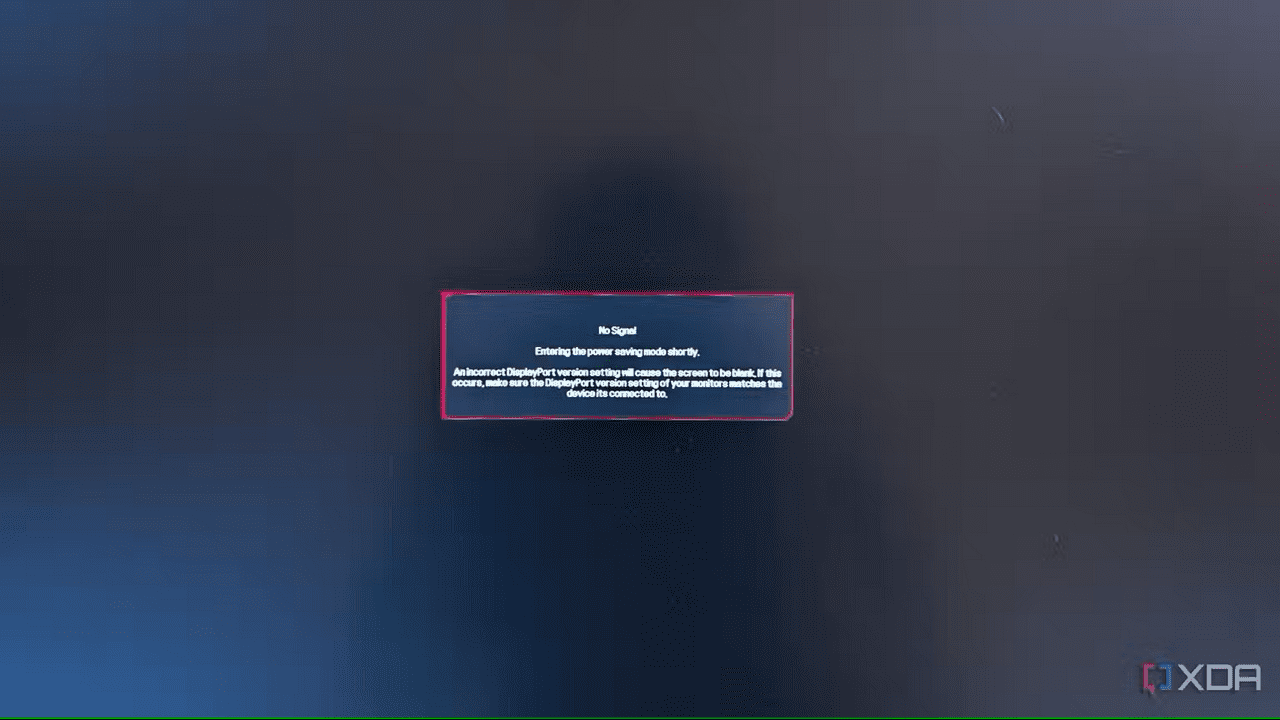
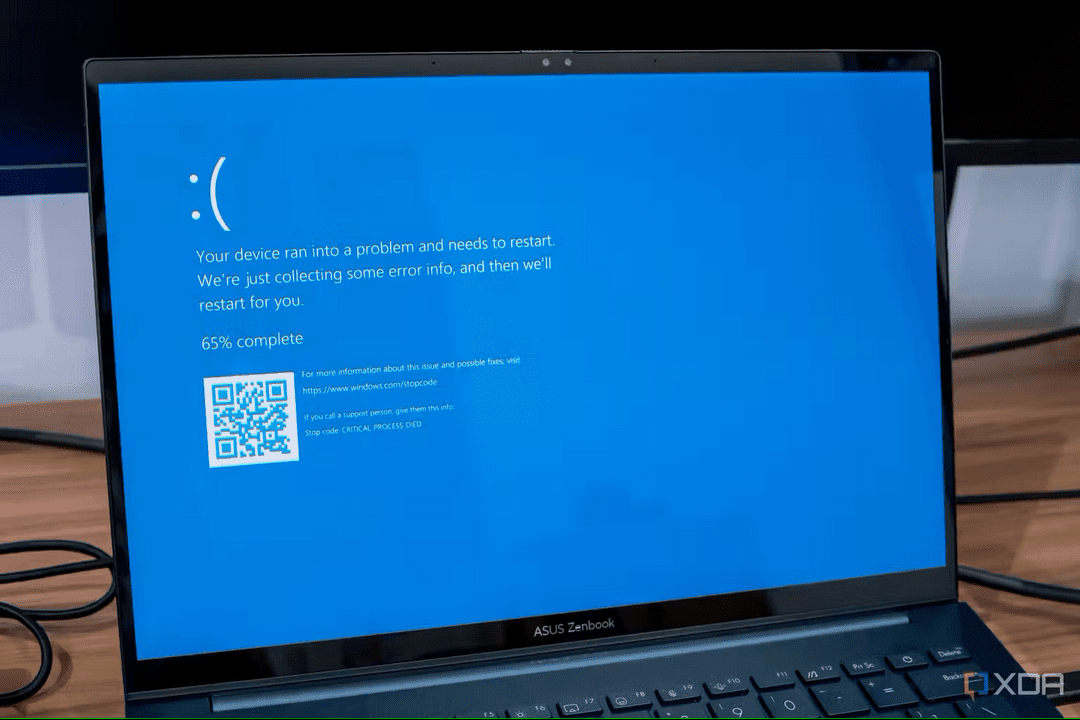

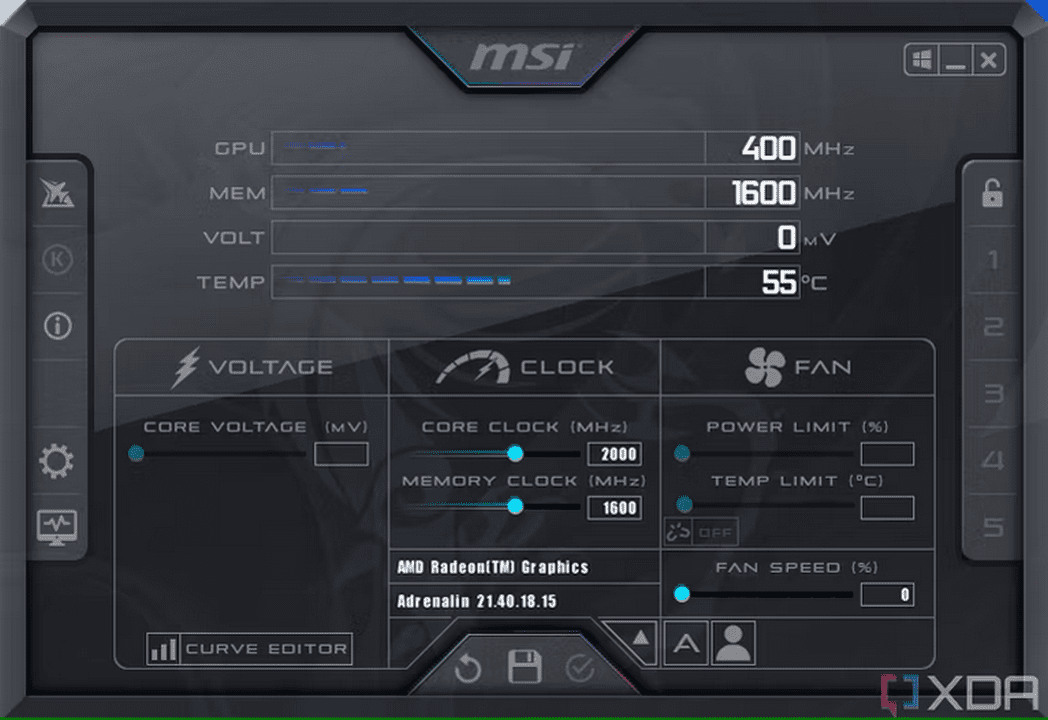

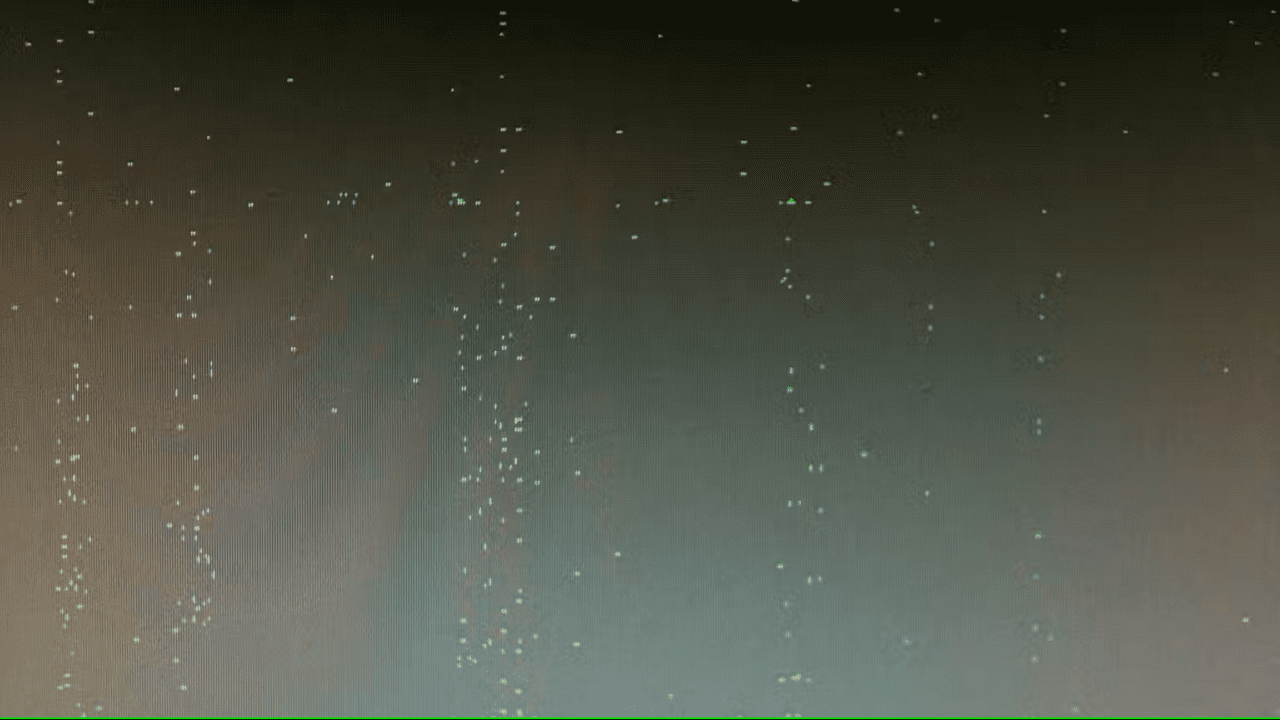

نظرات
دیدگاه خود را اشتراک گذارید